Gendan de mistede / slettede data fra computeren, harddisken, flashdrevet, hukommelseskort, digitalkamera med mere.
Fremragende metoder til at rette Microsoft Word vil ikke åbne på Mac
 Opdateret af Lisa Ou / 05. december 2022 16:30
Opdateret af Lisa Ou / 05. december 2022 16:30Når du opretter et word-dokument, skal det være pålideligt. Det kan se uprofessionelt ud, hvis der er trykfejl. For eksempel har du travlt med at færdiggøre dokumentet på din Mac-enhed. Du vil helt sikkert ikke bemærke fejlene. Det er fordi den software, du bruger, ikke har funktioner. Heldigvis kan du bruge Microsoft Word. Den har en automatisk korrektionsfunktion. Bortset fra det, foreslår det ord, mens du skriver. Men når Microsoft Word ikke åbner på Mac, kan du opleve denne slags problemer. Når du læser denne artikel, vil du finde svaret på disse grunde. Hvad hvis du ikke kan åbne dine dokumenter, fordi du har mistet dem? Heldigvis har FoneLab Data Retriever funktioner, der hjælper dig med at bringe dem tilbage uden problemer.


Guide liste
Del 1. Hvorfor Microsoft Word ikke åbnes på Mac
Microsoft Word har mange unikke funktioner. Der er mange fordele, når du først bruger denne software. Det er en af fordelene, hvis du er fortrolig med genvejstasterne. Denne software har mange funktioner til tastaturtasterne. For eksempel sletter du ved et uheld hele dokumentet. Du behøver ikke at omskrive hele word-dokumentet. Det er kun spild af tid. Du kan trykke på Kommando + Z i stedet. På trods af sine mange fordele kan du opleve nogle simple fejl. Der er tidspunkter, hvor Microsoft Word ikke åbner på en Mac. Hvis du oplever det samme problem, kan du stole på nedenstående årsager. I dette tilfælde kan du finde den bedste løsning.
- Nogle gange er der en server-time-out. Du kan genstarte din enhed for at kontrollere, om dette er hovedproblemet.
- Der er skader på de programfiler, du bruger.
- Der er en inkompatibilitet med den software eller det program, du bruger på enheden.
- Softwaren skal opdateres.
På trods af årsagerne til at miste dine Microsoft Word-filer, forbereder denne artikel nedenstående løsninger. De er nemme at udføre som individ. Som en førstegangsbegynder, der laver disse fejlfindingsvejledninger, vil du opleve at være professionel med sine nemme trin om Microsoft Word, ikke at åbne på Mac.
FoneLab Data Retriever - gendan de tabte / slettede data fra computer, harddisk, flashdrev, hukommelseskort, digitalkamera og meget mere.
- Gendan fotos, videoer, kontakter, WhatsApp og flere data let.
- Forhåndsvisning af data inden gendannelse.
Del 2. Sådan rettes Microsoft Word vil ikke åbne på Mac
Der er tidspunkter, hvor Microsoft Word har et problem med at starte. Du kan ikke åbne softwaren på grund af nogle tekniske fejl. For eksempel er du ved at åbne softwaren. Pludselig dukker nogle fejlmeddelelser op på skærmen. Nogle gange kan du ikke forstå disse fejl. Du kan ikke undgå disse typer hændelser, uanset hvilken forebyggelse du gør. Du kan ikke åbne et word-dokument på Mac af mange grunde. Lad ikke disse forhindre dig i at bruge Microsoft Word. Nedenfor er de mulige metoder til at løse dette problem. Du skal vælge den bedste og hurtigere måde at komme frem til det bedste resultat.
Metode 1. Deaktiver tilføjelsesprogrammerne
Hvis du mener, at der er en inkompatibilitet med softwaren, kan du bruge denne procedure. Det er en måde at rette dine word-dokumenter og filer på, der ikke fungerer.
Trin 1Åbn Microsoft Word. Vælg Filer sektion, og klik derefter på Indstillinger knap. Under den skal du klikke på Add-ins knappen for at åbne dine ordindstillinger.
Trin 2Under knappen Administrer skal du klikke på Go knap på den nederste del. Åbn derefter COM-tilføjelsesdialogboksen på softwaren og ryd Afkrydsningsfelter for at deaktivere tilføjelserne.
Trin 3Du vil se en OK knappen bagefter. Klik på den og luk dialogboksene. Efter denne proces skal du genstarte softwaren.
Metode 2. Udpak Word-indstillingerne
Trin 1Du skal lukke alle Microsoft Word-programmer på din Mac. Fortsæt til Go-menuen, og klik på Home .
Trin 2Åbne Bibliotek> Indstillinger.
Trin 3Du vil se forskellige filer. Se efter com.microsoft.word.plist fil og flyt den til din enheds skrivebord. Genstart derefter Microsoft Word på din Mac-enhed.
Del 3. Sådan gendannes Microsoft Word vil ikke åbne på Mac ved hjælp af FoneLab Data Retriever
Der er flere grunde til, at Microsoft Word-dokumenter ikke åbnes på Mac. Der er stor mulighed for, at dine filer går tabt. Det kan være på grund af utilsigtet sletning, virus vedhæfter og mere. Brug af gendannelsessoftware er en hurtig måde at gendan dine word-dokumenter. FoneLab Mac Data Retriever har mange specielle funktioner. Det er den bedste software til datagendannelse med dens tilgængelige og ligetil trin. Det understøtter også mange gendannelige data. Eksempler er dokumenter, billeder og meget mere. Det er fascinerende og ikke udfordrende at bruge. Du skal sætte dig ned og slappe af. Overlad dine mistede dokumenter til FoneLab Data Retriever.
FoneLab Data Retriever - gendan de tabte / slettede data fra computer, harddisk, flashdrev, hukommelseskort, digitalkamera og meget mere.
- Gendan fotos, videoer, kontakter, WhatsApp og flere data let.
- Forhåndsvisning af data inden gendannelse.
Trin 1Download softwaren ved at klikke på Gratis download knappen i venstre side af hovedgrænsefladen. Før det skal du tjekke versionen af downloadprocessen. Derefter skal du konfigurere værktøjet og derefter følge installationsprocessen. Start værktøjet og kør for at bruge det.
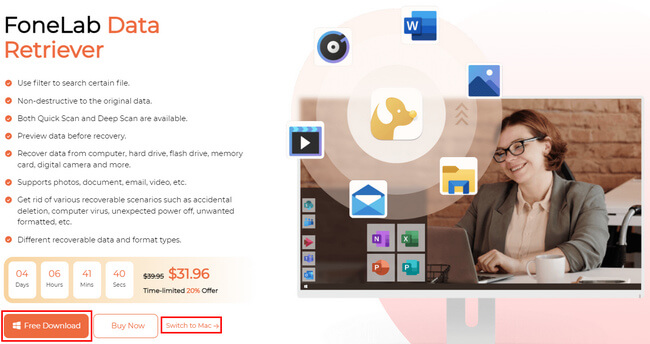
Trin 2Softwarens funktioner vil dukke op på skærmen. Under Mac Data Recovery skal du klikke på Starten knap. I dette tilfælde vil softwaren give dig funktioner relateret til en Mac-enhed.
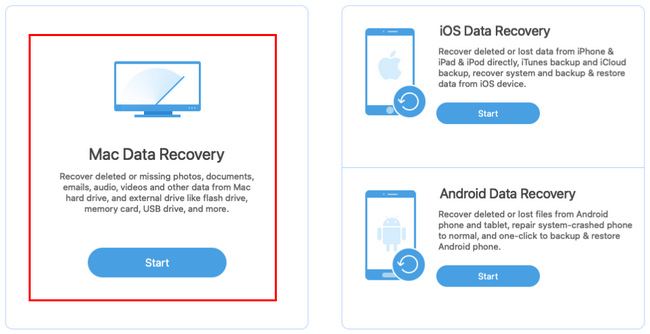
Trin 3Inde i Mac Data Recover vil du se de forskellige datatyper og deres placering. Vælg de Microsoft Word-filer, du vil gendanne. Klik på Scan knap på enhedsværktøjet.
Bemærk: Du kan også klikke på Skraldespand knappen i den nederste del af værktøjet. Det vil hjælpe dig med at finde flere af dine Microsoft Word-dokumenter.
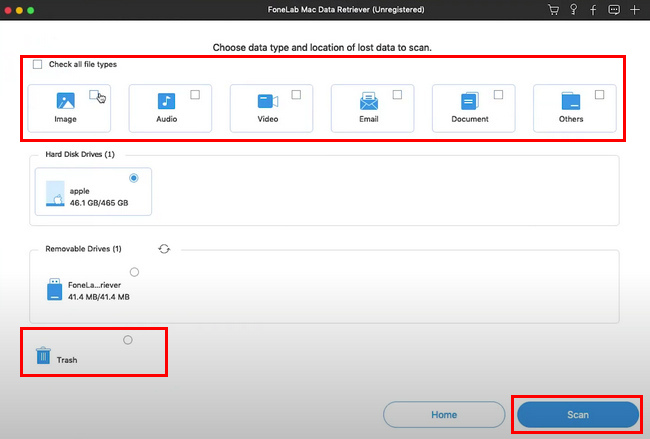
Trin 4Når filerne ikke vises i scanningsprocessen, skal du klikke på Dyb scanning knap. Det vil give dig flere og bedre resultater, men det vil tage længere tid. Bagefter vil du se dine filers Typeliste og Stiliste. Find mappen til dit Microsoft Word-dokument. På højre side skal du markere disse felter for de filer, du vil gendanne.
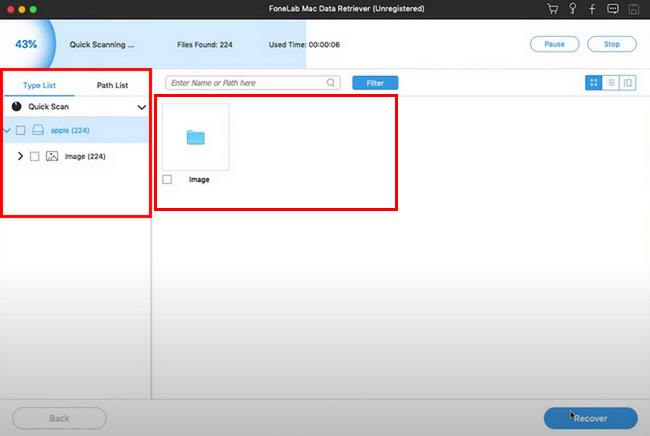
Trin 5Klik på knappen Recover knappen, når du er tilfreds med resultaterne. Vent et par sekunder på gendannelsesprocessen. Bagefter vil du se din Mac-enheds mistede Microsoft Word-filer.
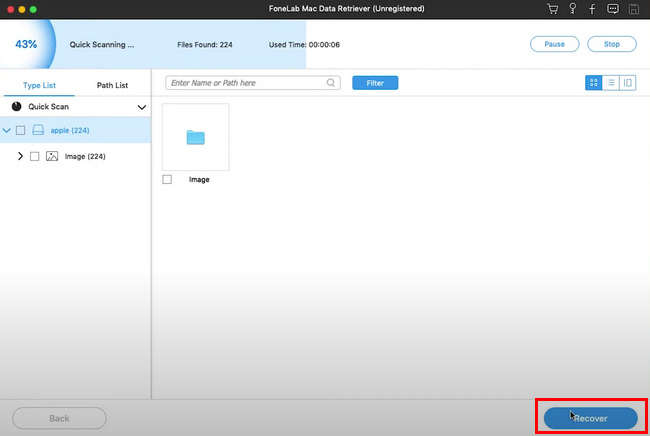
Du kan nu finde dokumenterne på din enhed. Det er på tide at ordne Microsoft-ordet, der ikke virker på Mac. Kom videre.
FoneLab Data Retriever - gendan de tabte / slettede data fra computer, harddisk, flashdrev, hukommelseskort, digitalkamera og meget mere.
- Gendan fotos, videoer, kontakter, WhatsApp og flere data let.
- Forhåndsvisning af data inden gendannelse.
Del 4. Ofte stillede spørgsmål om, hvordan man løser Microsoft Word vil ikke åbne på Mac
1. Er Microsoft Word nu gratis?
Ja, du kan installere Microsoft gratis. Det afhænger af dig, om du vil købe og opgradere softwaren.
2. Hvad er formålet med Microsoft Word?
Du kan bruge denne software til at organisere og oprette et word-dokument. Det har funktioner, der hjælper dig med at skrive et dokument professionelt.
FoneLab Mac Data Retriever er et effektivt værktøj til at gendanne dit Microsoft Word-dokument. Det har funktioner, du vil nyde at bruge, og som er tilgængelige på både Mac og Windows. Hvis du har problemer med at åbne den, kan du bruge metoderne ovenfor.
FoneLab Data Retriever - gendan de tabte / slettede data fra computer, harddisk, flashdrev, hukommelseskort, digitalkamera og meget mere.
- Gendan fotos, videoer, kontakter, WhatsApp og flere data let.
- Forhåndsvisning af data inden gendannelse.
